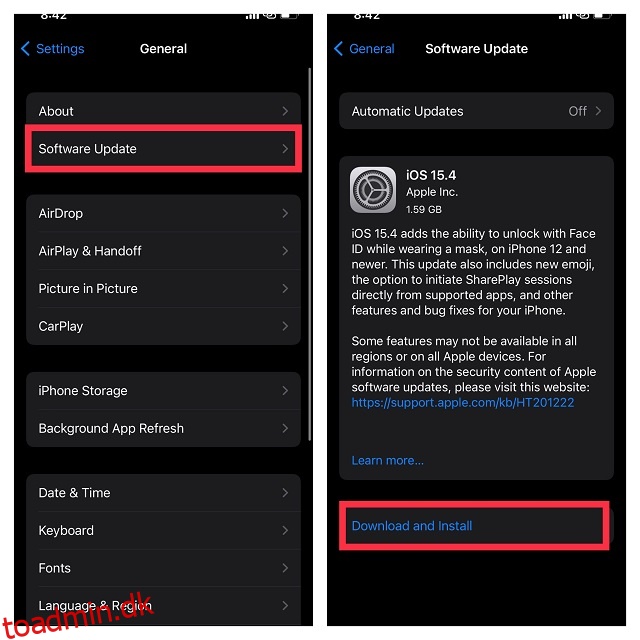Uanset om du er en stærk fortaler for Right to Repair eller elsker at “gøre” dine ting, er der en god chance for, at du ville sætte pris på muligheden for at gendanne et muret Apple Watch ved hjælp af din iPhone. Ja, du læste rigtigt! Med introduktionen af iOS 15.4 og watchOS 8.5 kan du reparere dit murede Apple Watch uden at skulle sende det til Apple. Det er endnu et ret sødt skridt i Right to Repair-retningen efter det nyligt lancerede “Self Service Repair”-program. Hvis du er nysgerrig efter at finde ud af mere om denne helt nye Apple Watch-gendannelsesfunktion, så gå over springet for at lære, hvordan du gendanner Apple Watch med iPhone.
Indholdsfortegnelse
Sådan gendanner du dit murede Apple Watch med iPhone
Tag ikke fejl af denne nye Apple Watch-gendannelsesfunktion med den normale nulstillingsproces for et Apple Watch, som vi alle har brugt i årevis. Det er specielt designet til at håndtere et muret Apple Watch, som for det meste opstår, når en softwareopdatering afbrydes eller fejler. Når det sker, kan du se et rødt udråbstegn på Apple Watch.
Før udgivelsen af denne enhedsgendannelsesfunktion skulle Apple Watch-brugere besøge et Apple-reparationscenter for at få smartwatchet repareret. Og i regioner uden autoriserede serviceudbydere ville de skulle sende deres ure til reparation. Med implementeringen af denne gendannelsesfunktion kan du selv reparere dit ur derhjemme.
Hvilke Apple Watch- og iPhone-modeller understøtter den nye Apple Watch-gendannelsesfunktion?
Da denne artikel blev skrevet, har Apple ikke afsløret nogen detaljer om enhedens kompatibilitet. I en nyligt offentliggjort indlæg, oplyser Cupertino-giganten kun kravet om watchOS 8.5 og iOS 15.4 eller nyere. Hvis det er tilfældet, understøtter følgende enheder muligvis denne funktion:
Understøttede Apple Watch-modeller
- Apple Watch Series 3
- Apple Watch Series 4
- Apple Watch Series 5
- Apple Watch SE
- Apple Watch Series 6
- Apple Watch Series 7
Understøttede iPhone-modeller
- iPhone SE 2 og 3
- iPhone 13, 13 mini, 13 Pro og 13 Pro Max
- iPhone 12, 12 mini, 12 Pro og 12 Pro Max
- iPhone 11, 11 Pro og 11 Pro Max
- iPhone XS, XS Max og XR
- iPhone 8, 8 Plus og iPhone X
- iPhone 7 og 7 Plus
- iPhone 6s og 6s Plus
Konfigurer din iPhone til at gendanne det murede Apple Watch
For at komme i gang skal du markere de væsentlige krav.
1. Sørg for, at din iPhone kører iOS 15.4 eller nyere
Sørg for, at din iPhone er ulåst og kører iOS 15.4 eller nyere. Hvis du endnu ikke skal opdatere din enhed, skal du gå til appen Indstillinger -> Generelt -> Softwareopdatering og derefter gøre det nødvendige.
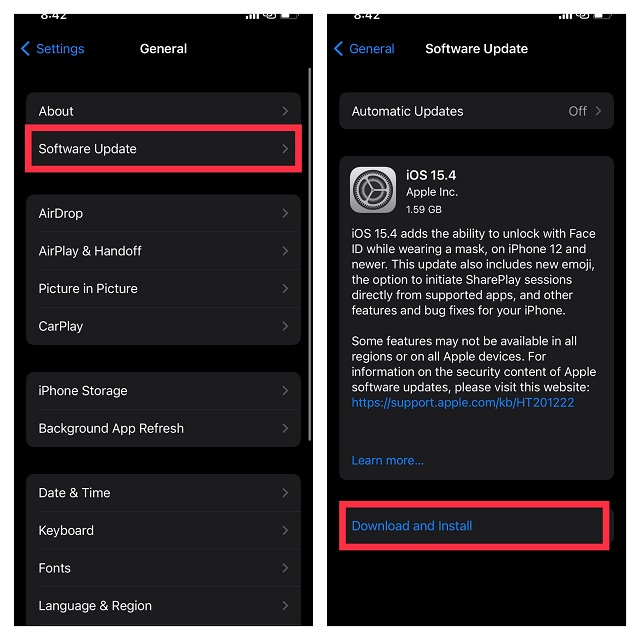
2. Tilslut din iPhone til en stabil Wi-Fi-forbindelse
Et andet væsentligt krav, som du meget afkrydser, er at sikre, at din iPhone er forbundet til en stærk og stabil Wi-Fi-forbindelse. Apple anbefaler at bruge 2,4GHz-netværket i stedet for 5GHz. Desuden anbefales det også at undgå at bruge 802.1X eller captive Wi-Fi-netværk.
Naviger til appen Indstillinger på din iPhone, og tryk på Wi-Fi. Tilslut derefter et Wi-Fi-netværk.
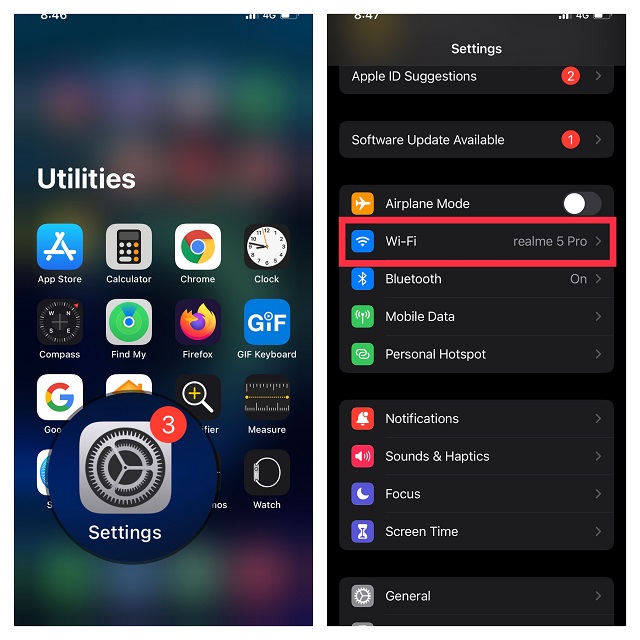
3. Din iPhone skal have Bluetooth tændt
Sørg for, at Bluetooth er aktiveret på din iPhone. Gå ind i appen Indstillinger på din iPhone -> Bluetooth, og tænd derefter for kontakten.
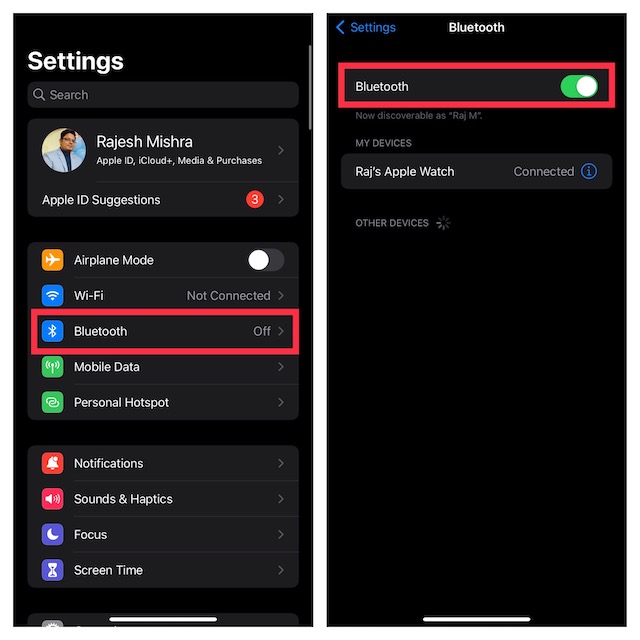
Trin til at gendanne dit døde Apple Watch med iPhone
Når du har markeret de grundlæggende krav, skal du følge trinene nedenfor for at gendanne din watchOS-enhed.
1. Først og fremmest skal du placere din iPhone i nærheden af det Apple Watch, du vil gendanne.
2. Tilslut nu den magnetiske oplader til en strømkilde, og sæt derefter dit Apple Watch på opladeren.
3. Dobbeltklik derefter på sideknappen, der er placeret umiddelbart under den digitale krone på dit Apple Watch.

4. Dernæst vises en popup på din iPhone, der siger noget i stil med dette: “Gendan Apple Watch. Der er et problem med dette Apple Watch, som kræver, at det opdateres eller gendannes.” Tryk nu på Fortsæt i pop op-vinduet, og følg derefter instruktionerne på skærmen for at gendanne dit Apple Watch.
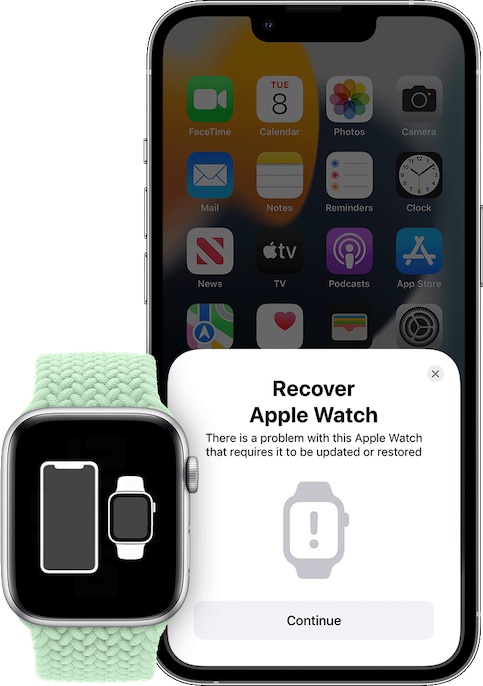 Billede udlånt: Apple
Billede udlånt: Apple
Kan du ikke gendanne dit Apple Watch ved hjælp af iPhone? Prøv disse rettelser
Hvis du ikke er i stand til at gendanne dit murede Apple Watch med din iPhone, kan du prøve følgende løsninger.
1. Dobbeltklik på sideknappen og prøv igen
Hvis der vises et rødt udråbstegn på dit Apple Watch, skal du dobbeltklikke på sideknappen og derefter gentage de samme trin (nævnt -ovenfor) for at gendanne din bærbare enhed.
 Billede udlånt: Apple
Billede udlånt: Apple
2. Slå Wi-Fi til/fra
Hvis du ikke kan gendanne din watchOS-enhed ved hjælp af iPhone, skal du slukke/aktivere Wi-Fi. Den sjuskede Wi-Fi-forbindelse forhindrer muligvis gendannelsesprocessen i at fungere normalt.
- Åbn appen Indstillinger på din enhed, og tryk på Wi-Fi. Sluk nu kontakten ved siden af Wi-Fi.
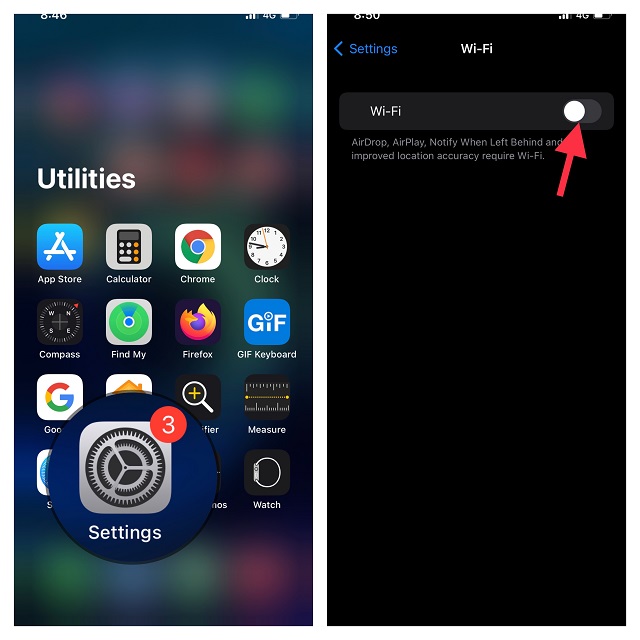
- Genstart derefter din iPhone. Når din enhed er genstartet, skal du gå tilbage til Wi-Fi-indstillingen og tænde den igen.
Prøv nu at gendanne dit smartwatch for at kontrollere, om problemet er væk.
3. Glem Wi-Fi-netværket, genstart din router og genopret forbindelse til netværket
Hvis din Wi-Fi-forbindelse stadig ikke lever op til mærket, skal du glemme Wi-Fi-netværket og oprette forbindelse til det igen.
- Start appen Indstillinger på din iPhone -> Wi-Fi -> “i”-knappen ved siden af et Wi-Fi-netværk.
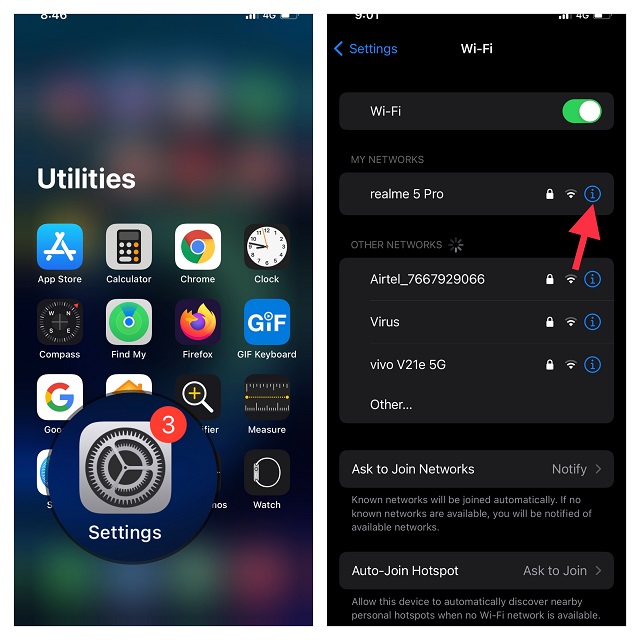
- Tryk nu på Glem dette netværk og bekræft. Derefter skal du oprette forbindelse til Wi-Fi-netværket igen.
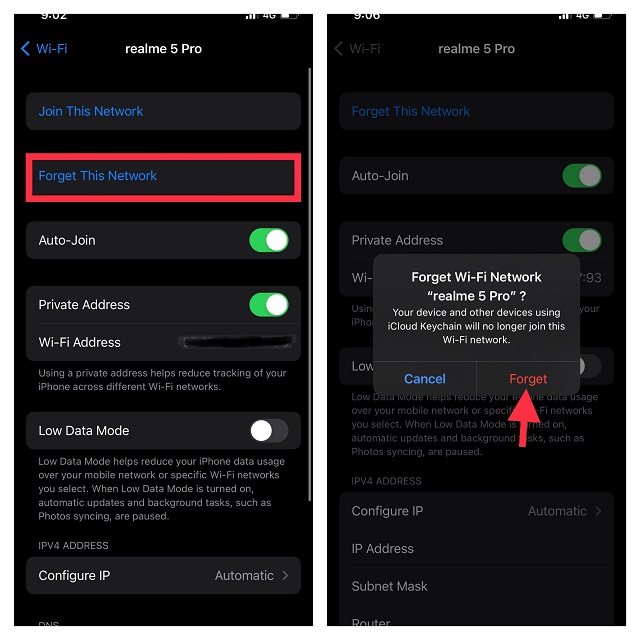
4. Slå Bluetooth fra/til
Da Bluetooth er en vigtig komponent til at gendanne det døde Apple Watch, kan du prøve at slukke/tænde det.
- Åbn appen Indstillinger på din iPhone -> Bluetooth, og sluk derefter kontakten.
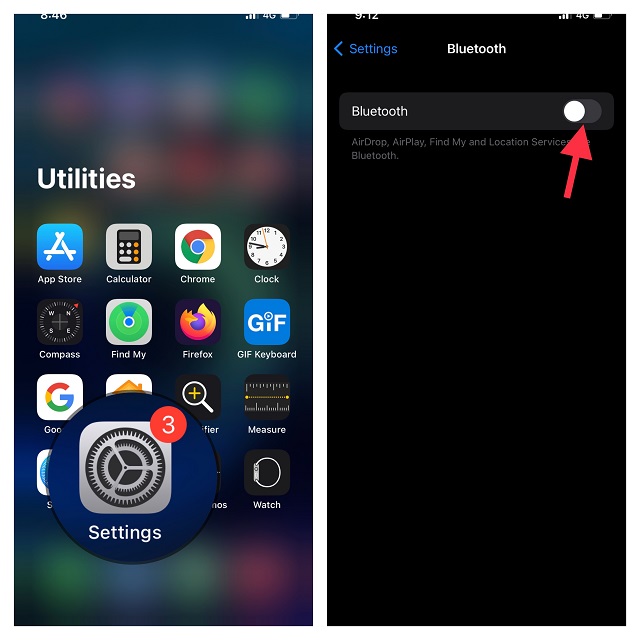
- Genstart nu din iOS-enhed. Når enheden er genstartet, skal du tænde for Bluetooth.
5. Nulstil netværksindstillinger
Ingen løsning endnu? Hvis du stadig ikke er i stand til at gendanne din watchOS-enhed, kan du prøve at nulstille netværksindstillingerne. Husk, at det vil slette alle eksisterende netværksindstillinger og returnere dem til fabriksindstillingerne.
- Start appen Indstillinger på din iPhone -> Generelt -> Overfør eller Nulstil iPhone -> Nulstil.
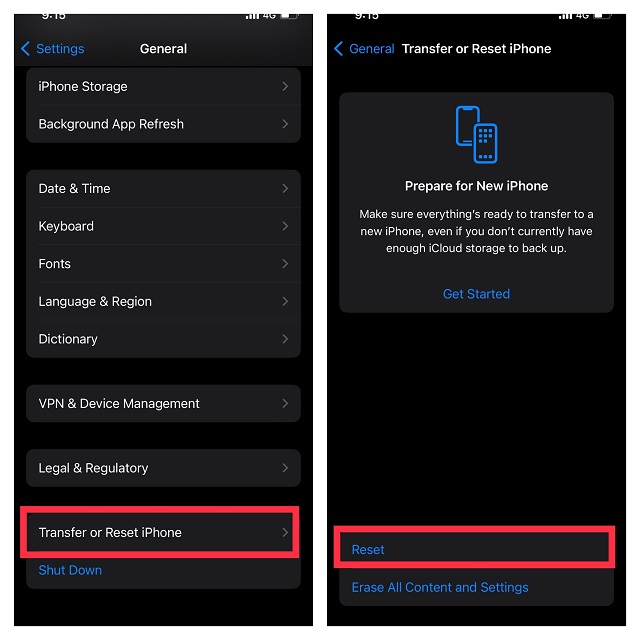
- Tryk derefter på Nulstil netværksindstillinger og bekræft.
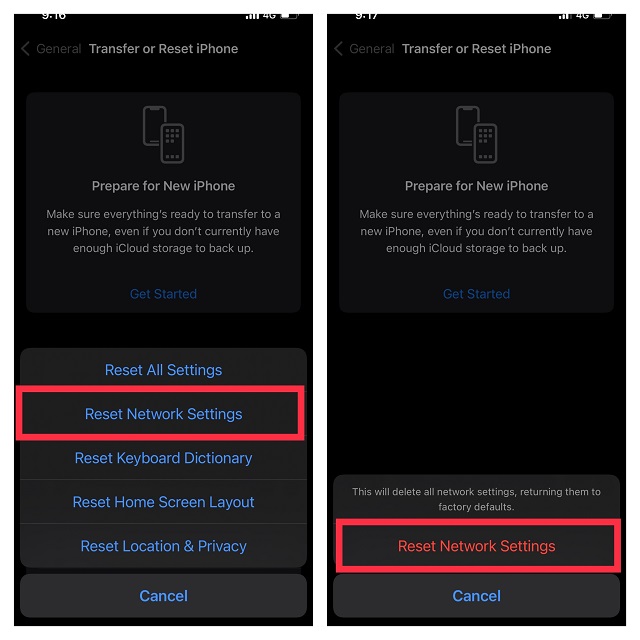
Kontakt Apple Support, hvis intet virker
Hvis dit Apple Watch stadig ikke kan gendannes ved hjælp af iPhone, ville det være bedre at gøre det kontakt Apple Support uden forsinkelse. Du skal muligvis besøge et autoriseret Apple-servicecenter eller sende dit Apple Watch til reparation.
Reparer dit døde Apple Watch ved at gendanne det med iPhone
Så det er sådan denne officielle Apple Watch-gendannelsesfunktion fungerer. Efter hvad jeg kan fortælle, vil det være meget nyttigt for mange brugere og fortjener at være blandt de bedste Apple Watch-tip. Desuden vil det også øge reparationsmulighederne for iWatch. Hvad synes du om denne helt nye watchOS-funktion? Del din feedback med os ved at bruge kommentarfeltet nedenfor.